По-долу са описани стъпките за промяна на подравняването на текста в текстообработваща програма и повечето програми за редактиране на текст. Вижте стъпките за програмата, която използвате, като кликнете върху една от връзките по-долу.
Съвет: Стъпките по-долу за промяна на подравняването на текст в Microsoft Word и могат да се използват за подравняване на текст в колона или ред за Microsoft Excel и повечето други текстови програми.
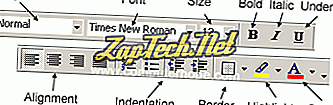
Можете да промените хоризонталното подравняване на текст в Word, като маркирате текста, който искате да промените, и щракнете върху иконите за ляво, централно или дясно подравняване, както е показано на изображението по-горе. Във всички нови версии на Microsoft Word опциите за подравняване се намират в раздела Начало.
или
Натиснете един от клавишите за бърз достъп, за да регулирате подравняването на всеки маркиран текст. За ляво подравняване маркирайте текста и натиснете Ctrl + L. За изравняване по средата маркирайте текста и натиснете Ctrl + E. За правилното подравняване маркирайте текста и натиснете Ctrl + R.
Регулиране на вертикалното подравняване
Ако искате да промените вертикалното подравняване на текста, следвайте стъпките, изброени по-долу.
- Отворете Microsoft Word
- Щракнете върху Файл и след това върху Настройка на страницата
- Кликнете върху раздела Layout (Оформление)
- Под Вертикално подравняване щракнете върху стрелката надолу и изберете центъра, дъното или подравняването, които искате да използвате. Ако не искате тази настройка да повлияе на целия документ, променете "Приложи към" на избрания текст.
Как да подравните текста в Google Документи

или
Натиснете един от клавишите за бърз достъп, за да регулирате подравняването на всеки маркиран текст. За ляво подравняване маркирайте текста и натиснете Ctrl + Shift + L. За изравняване по средата маркирайте текста и натиснете Ctrl + Shift + E. За правилното подравняване маркирайте текста и натиснете Ctrl + Shift + R.
или
- Отворете Google Документи
- Маркирайте текста, който искате да подравните.
- Щракнете върху Форматиране, Подравняване и след това изберете подравняване .
Подравняване на текст в OpenOffice Writer
Можете да промените хоризонталното подравняване на текста в OpenOffice Writer, като маркирате текста, който искате да промените, и щракнете върху иконите вляво, в средата или надясно в лентата с инструменти. Тези икони изглеждат подобни на показаните в горната примерна снимка на Microsoft Word.
Как да промените вертикалното подравняване
OpenOffice Writer няма функция като Microsoft Word, която позволява на потребителите вертикално да подравняват текста. Все пак, това все още може да се направи с помощта на рамки. За целта следвайте стъпките, изброени по-долу.
- Отворете OpenOffice Writer
- Кликнете върху Вмъкване
- Кликнете върху Frame
- В прозореца Frame под тип, променете хоризонталната и вертикалната позиция на центъра и двете на "Цяла страница."
- Тъй като рамката има граници, освен ако не искате да запазите тези граници, кликнете върху раздела „Граници“ и кликнете върху „ Не“ в „ Стил“ .
- След като това бъде направено, ще имате рамка в центъра на страницата, която ви позволява да въведете желания текст и да го центрирате в средата на страницата.
